Prueba de una biblioteca de clases de .NET con Visual Studio
Importante
Microsoft ha anunciado la retirada de Visual Studio para Mac. Visual Studio para Mac ya no se admitirá a partir del 31 de agosto de 2024. De forma alternativa, puede hacer lo siguiente:
- Visual Studio Code con el Kit de desarrollo de C# y las extensiones relacionadas, como .NET MAUI y Unity.
- Visual Studio que se ejecuta en Windows en una máquina virtual en Mac.
- Visual Studio que se ejecuta en Windows en una máquina virtual en la nube.
Para obtener más información, consulte Anuncio de retirada de Visual Studio para Mac.
En este tutorial se muestra cómo automatizar las pruebas unitarias mediante la adición de un proyecto de prueba a una solución.
Requisitos previos
- Este tutorial funciona con la solución que se crea en Creación de una biblioteca de clases de .NET con Visual Studio para Mac.
Crear un proyecto de prueba unitaria
Las pruebas unitarias proporcionan pruebas de software automatizadas durante el desarrollo y la publicación. MSTest es uno de los tres marcos de pruebas que puede elegir. Los otros son xUnit y nUnit.
Inicie Visual Studio para Mac:
Abra la solución
ClassLibraryProjectsque ha creado en Creación de una biblioteca de clases de .NET con Visual Studio para Mac.En el panel Solución, presione Ctrl, haga clic en la solución
ClassLibraryProjectsy seleccione Agregar>Nuevo proyecto.En el cuadro de diálogo Nuevo proyecto, seleccione Pruebas en el nodo Web and Console (Web y consola). Seleccione el proyecto MSTest y, luego, Siguiente.
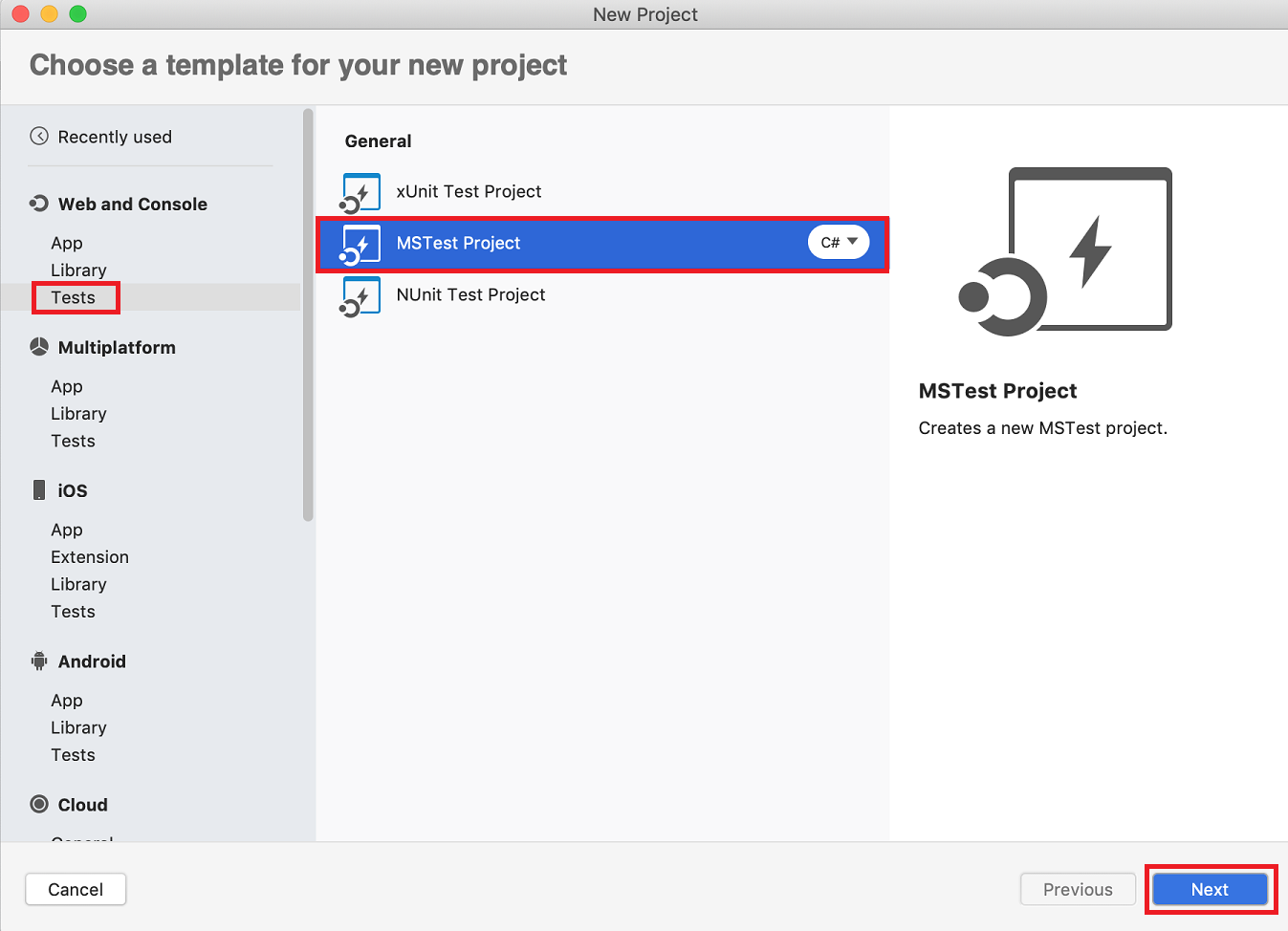
Seleccione .NET 5.0 como Marco de destino y, a continuación, elija Siguiente.
Asigne al nuevo proyecto el nombre "StringLibraryTest" y seleccione Crear.
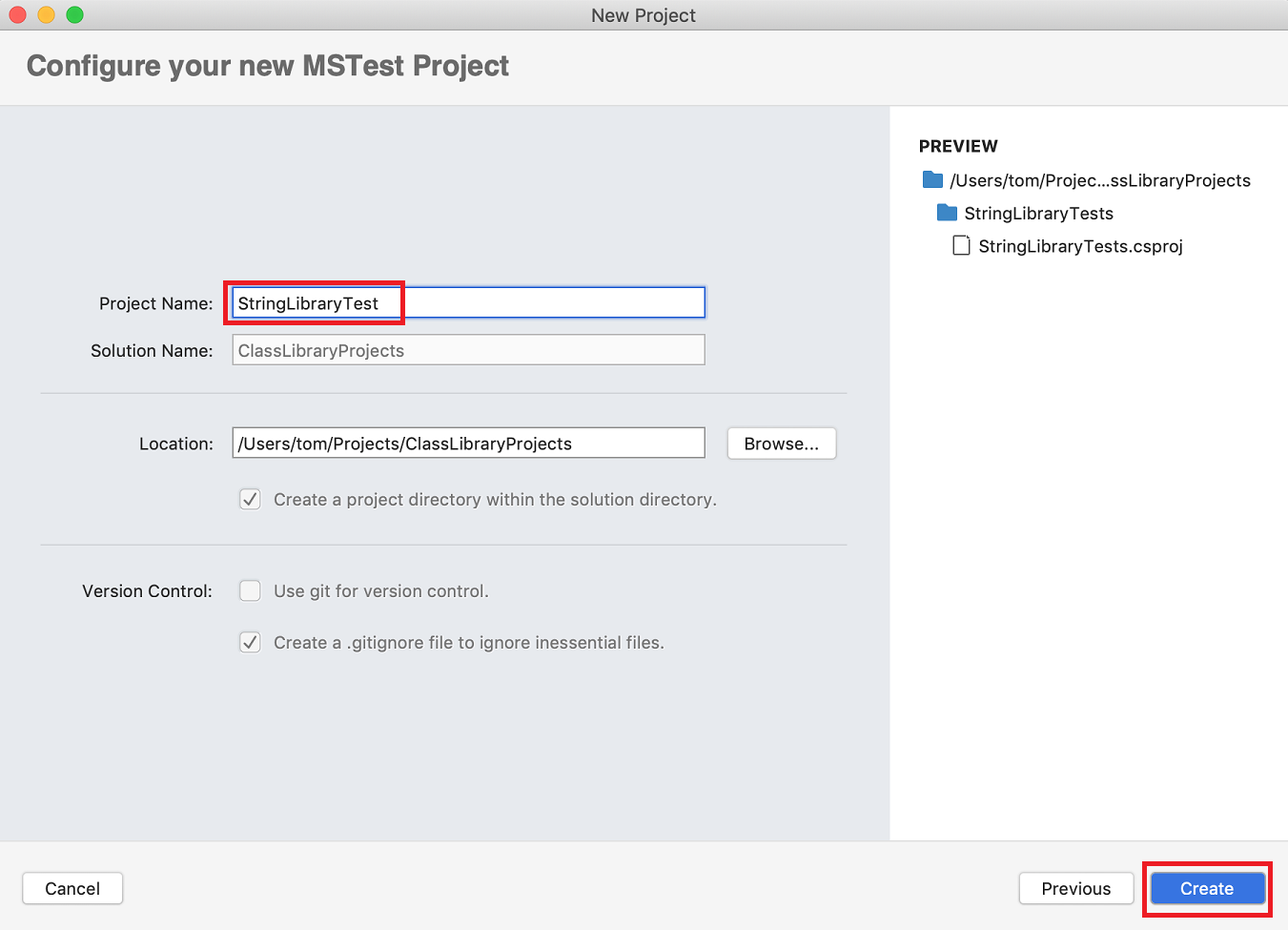
Visual Studio crea un archivo de clase con el código siguiente:
using Microsoft.VisualStudio.TestTools.UnitTesting; namespace StringLibraryTest { [TestClass] public class UnitTest1 { [TestMethod] public void TestMethod1() { } } }El código fuente creado por la plantilla de prueba unitaria hace lo siguiente:
- Importa el espacio de nombres de Microsoft.VisualStudio.TestTools.UnitTesting, que contiene los tipos utilizados para las pruebas unitarias.
- Aplica el atributo TestClassAttribute a la clase
UnitTest1. - Aplica el atributo TestMethodAttribute a
TestMethod1.
Cada método etiquetado con [TestMethod] en una clase de prueba etiquetada con [TestClass] se ejecuta automáticamente cuando se ejecuta la prueba unitaria.
Agregar una referencia de proyecto
Para que el proyecto de prueba funcione con la clase StringLibrary, agregue una referencia al proyecto StringLibrary.
En el panel Solución, presione Ctrl y haga clic en Dependencias en StringLibraryTest. Seleccione Agregar referencia en el menú contextual.
En el cuadro de diálogo Referencias, seleccione el proyecto StringLibrary. Seleccione Aceptar.
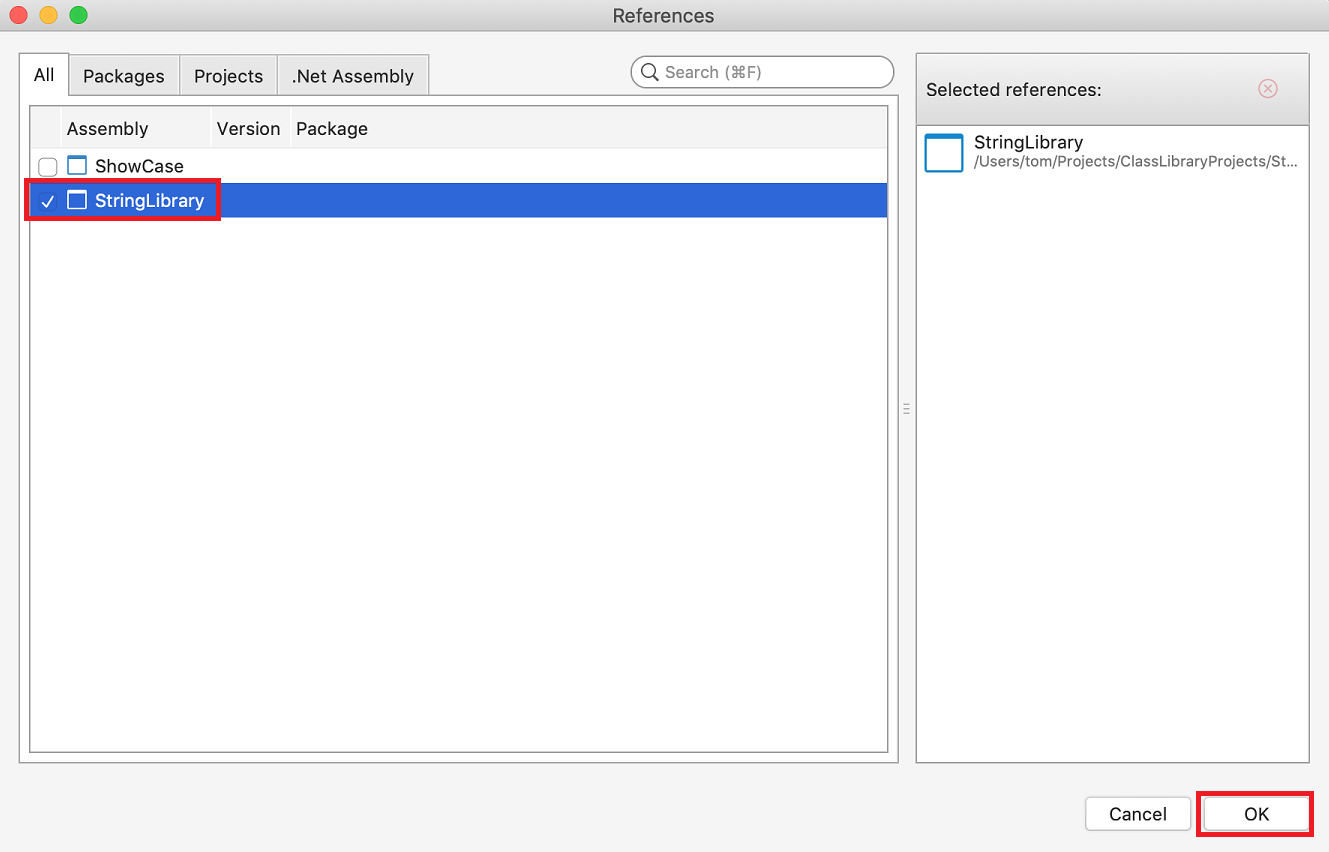
Adición y ejecución de métodos de prueba unitaria
Cuando Visual Studio ejecuta una prueba unitaria, ejecuta cada método marcado con el atributo TestMethodAttribute en una clase que está marcada con el atributo TestClassAttribute. Un método de prueba finaliza cuando se encuentra el primer error, o cuando todas las pruebas contenidas en el método se han realizado correctamente.
Las pruebas más comunes llaman a los miembros de la clase Assert. Muchos métodos de aserción incluyen al menos dos parámetros, uno de los cuales es el resultado esperado de la prueba y el otro es el resultado real de la prueba. Algunos de los métodos Assert a los que se llama con más frecuencia se muestran en la tabla siguiente:
| Métodos de aserción | Función |
|---|---|
Assert.AreEqual |
Comprueba que dos valores u objetos son iguales. La aserción da error si los valores o los objetos no son iguales. |
Assert.AreSame |
Comprueba que dos variables de objeto hacen referencia al mismo objeto. La aserción da error si las variables hacen referencia a objetos diferentes. |
Assert.IsFalse |
Comprueba si una condición es false. La aserción produce un error si la condición es true. |
Assert.IsNotNull |
Comprueba que un objeto no es null. La aserción da error si el objeto es null. |
También puede usar el método Assert.ThrowsException en un método de prueba para indicar el tipo de excepción que se espera que produzca. La prueba dará error si no se inicia la excepción especificada.
Al probar el método StringLibrary.StartsWithUpper, quiere proporcionar un número de cadenas que comiencen con un carácter en mayúsculas. Espera que el método devuelva true en estos casos, por lo que puede llamar al método Assert.IsTrue. Del mismo modo, quiere proporcionar un número de cadenas que comiencen con algo que no sea un carácter en mayúsculas. Espera que el método devuelva false en estos casos, por lo que puede llamar al método Assert.IsFalse.
Dado que el método de biblioteca administra cadenas, quiere asegurarse también de que administra correctamente una cadena vacía (String.Empty), una cadena válida que no tenga caracteres y cuyo Length sea 0, y una cadena null que no se haya inicializado. Se puede llamar a StartsWithUpper directamente como un método estático y pasar un argumento String único. También puede llamar a StartsWithUpper como método de extensión en una variable de string asignada a null.
Definirá tres métodos, cada uno de los cuales llama a un método Assert para cada elemento de una matriz de cadenas. Llamará a una sobrecarga de método que le permite especificar que se muestre un mensaje de error en caso de error en la prueba. El mensaje identifica la cadena que causó el error.
Para crear los métodos de prueba:
Abra el archivo UnitTest1.cs y reemplace el código por el siguiente:
using Microsoft.VisualStudio.TestTools.UnitTesting; using UtilityLibraries; namespace StringLibraryTest { [TestClass] public class UnitTest1 { [TestMethod] public void TestStartsWithUpper() { // Tests that we expect to return true. string[] words = { "Alphabet", "Zebra", "ABC", "Αθήνα", "Москва" }; foreach (var word in words) { bool result = word.StartsWithUpper(); Assert.IsTrue(result, string.Format("Expected for '{0}': true; Actual: {1}", word, result)); } } [TestMethod] public void TestDoesNotStartWithUpper() { // Tests that we expect to return false. string[] words = { "alphabet", "zebra", "abc", "αυτοκινητοβιομηχανία", "государство", "1234", ".", ";", " " }; foreach (var word in words) { bool result = word.StartsWithUpper(); Assert.IsFalse(result, string.Format("Expected for '{0}': false; Actual: {1}", word, result)); } } [TestMethod] public void DirectCallWithNullOrEmpty() { // Tests that we expect to return false. string?[] words = { string.Empty, null }; foreach (var word in words) { bool result = StringLibrary.StartsWithUpper(word); Assert.IsFalse(result, string.Format("Expected for '{0}': false; Actual: {1}", word == null ? "<null>" : word, result)); } } } }La prueba de caracteres en mayúsculas en el método
TestStartsWithUpperincluye la letra mayúscula griega alfa (U + 0391) y la letra mayúscula cirílica EM (U + 041C). La prueba de caracteres en minúsculas en el métodoTestDoesNotStartWithUpperincluye la letra griega minúscula alfa (U + 03B1) y la letra cirílica minúscula Ghe (U + 0433).En la barra de menús, seleccione Archivo>Guardar como. En el cuadro de diálogo, asegúrese de que Codificación esté establecida en Unicode (UTF-8) .
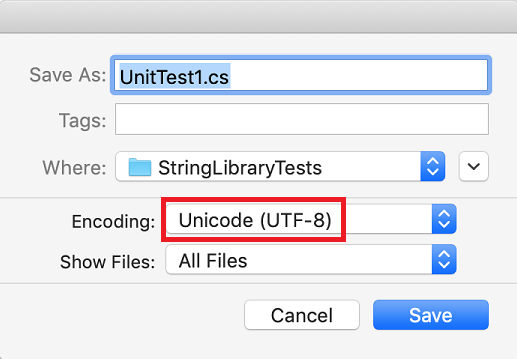
Cuando se le pregunte si quiere reemplazar el archivo existente, seleccione Reemplazar.
Si obtiene un error al guardar el código fuente en un archivo con codificación UTF-8, Visual Studio puede guardarlo como un archivo ASCII. Cuando eso suceda, el tiempo de ejecución no descodifica correctamente los caracteres UTF-8 del rango ASCII, y los resultados de la prueba no serán correctos.
Abra el panel Pruebas unitarias en el lado derecho de la pantalla. En el menú, seleccione Ver>Pruebas.
Haga clic en el icono Acoplar para mantener abierto el panel.
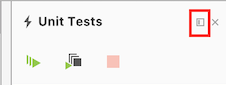
Haga clic en el botón Ejecutar todas.
Todas las pruebas se superan.
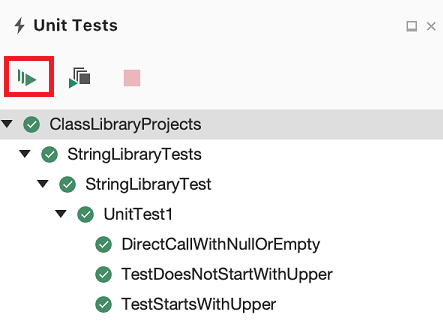
Administración de errores de prueba
Si está realizando el desarrollo controlado por pruebas (TDD), escribirá las pruebas, y estas generarán un error cuando las ejecute por primera vez. Después, agregará un código a la aplicación para que la prueba se realice correctamente. En este tutorial, ha creado la prueba después de escribir el código de la aplicación que valida, por lo que no ha podido comprobar si la prueba genera un error. Para asegurarse de que una prueba genera un error cuando espera que lo haga, agregue un valor no válido a la entrada de prueba.
Modifique la matriz
wordsen el métodoTestDoesNotStartWithUpperpara incluir la cadena "Error". No necesita guardar el archivo porque Visual Studio guarda automáticamente archivos abiertos cuando se crea una solución para ejecutar pruebas.string[] words = { "alphabet", "Error", "zebra", "abc", "αυτοκινητοβιομηχανία", "государство", "1234", ".", ";", " " };Vuelva a ejecutar las pruebas.
Esta vez, en la ventana Explorador de pruebas se indica que dos pruebas se han realizado correctamente y que una ha finalizado con errores.
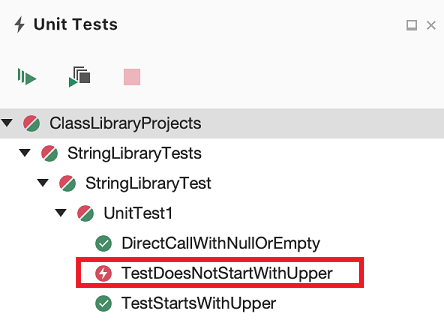
Presione Ctrl y haga clic en la prueba con errores,
TestDoesNotStartWithUpper, y seleccione Mostrar el panel de resultados en el menú contextual.El panel Resultados muestra el mensaje generado por la aserción: "Error de Assert.IsFalse. Se esperaba para "Error": false; real: True". Debido al error, no se probaron todas las cadenas de la matriz después de "Error".
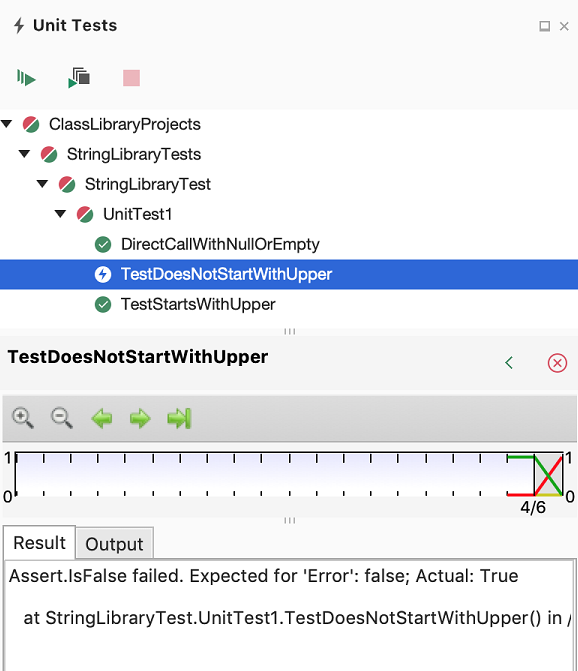
Quite la cadena "Error" que agregó en el paso 1. Vuelva a ejecutar la prueba y se superarán las pruebas.
Prueba de la versión de la biblioteca
Ahora que se han superado todas las pruebas al ejecutar la versión de depuración de la biblioteca, ejecute las pruebas una vez más con la versión de lanzamiento de la biblioteca. Varios factores, como las optimizaciones del compilador, a veces pueden producir un comportamiento diferente entre las compilaciones de depuración y versión.
Para probar la compilación de versión:
En la barra de herramientas de Visual Studio, cambie la configuración de compilación de Depurar a Versión.

En el panel Solución, presione Ctrl y haga clic en el proyecto StringLibrary y seleccione Compilación en el menú contextual para volver a compilar la biblioteca.
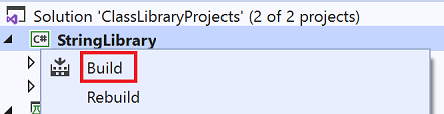
Ejecute de nuevo las pruebas unitarias.
Las pruebas se superan.
Depuración de pruebas
Si usa Visual Studio para Mac como IDE, puede emplear el mismo proceso que se muestra en Tutorial: Depuración de una aplicación de consola de .NET con Visual Studio para Mac para depurar el código mediante el proyecto de prueba unitaria. En lugar de iniciar el proyecto de aplicación ShowCase, presione Ctrl y haga clic en el proyecto StringLibraryTests y seleccione Iniciar depuración del proyecto en el menú contextual.
Visual Studio inicia el proyecto de prueba con el depurador asociado. La ejecución se detendrá en cualquier punto de interrupción que haya agregado al proyecto de prueba o al código de la biblioteca subyacente.
Recursos adicionales
Pasos siguientes
En este tutorial, ha realizado una prueba unitaria de una biblioteca de clases. Puede poner la biblioteca a disposición de otros usuarios si la publica en NuGet como un paquete. Para obtener información sobre cómo hacerlo, realice este tutorial de NuGet:
Si publica una biblioteca como un paquete NuGet, otros usuarios pueden instalarla y usarla. Para obtener información sobre cómo hacerlo, realice este tutorial de NuGet:
No es necesario distribuir una biblioteca como un paquete. Se puede agrupar con una aplicación de consola que la use. Para aprender a publicar una aplicación de consola, vea el tutorial anterior de esta serie:
Comentarios
Próximamente: A lo largo de 2024 iremos eliminando gradualmente GitHub Issues como mecanismo de comentarios sobre el contenido y lo sustituiremos por un nuevo sistema de comentarios. Para más información, vea: https://aka.ms/ContentUserFeedback.
Enviar y ver comentarios de
